win11怎么新建.cmd 怎么用快捷键打开cmd窗口
在Windows 11系统中,使用cmd命令行窗口是一种非常常见的操作,要新建一个cmd窗口,可以通过快捷键Win+R打开运行窗口,然后输入cmd并按下回车键即可打开。还可以通过Win+X快捷键组合打开快速链接菜单,选择Windows PowerShell(管理员)来打开一个以管理员权限运行的命令行窗口。无论是新建cmd窗口还是使用快捷键打开cmd窗口,都能帮助我们更便捷地进行系统操作和命令输入。
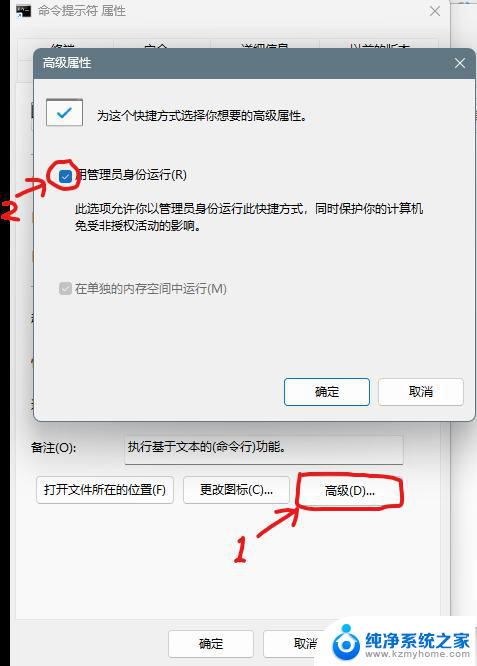
**1. 使用快捷键**
最直接且常用的方法是使用快捷键。在Windows 10及更高版本中,你可以简单地按下`Win + R`组合键打开“运行”对话框,然后输入`cmd`并按下回车键,即可快速启动命令提示符。这种方法不仅适用于cmd,还适用于打开其他程序或执行特定命令。
**2. 通过开始菜单搜索**
Windows的开始菜单提供了强大的搜索功能。你可以点击屏幕左下角的Windows徽标,然后在搜索框中输入“cmd”或“命令提示符”。随着你的输入,搜索结果将实时更新,显示与你的输入匹配的项。找到“命令提示符”后,点击它即可启动。
**3. 使用文件资源管理器地址栏**
另一个不太为人所知但同样有效的方法是通过文件资源管理器的地址栏启动cmd。首先,打开文件资源管理器(例如。通过双击“此电脑”图标),然后在地址栏中输入`cmd`(确保不是在文件路径中),随后按下回车键。这将在当前文件夹的上下文中打开命令提示符窗口,允许你直接在该位置执行命令。
**4. 创建桌面快捷方式**
如果你经常需要使用cmd,可以考虑在桌面上创建一个快捷方式。右键点击桌面空白处,选择“新建”->“快捷方式”,然后在弹出的向导中输入`%windir%\system32\cmd.exe`作为位置。完成向导后,你将得到一个指向命令提示符的快捷方式,双击它即可快速启动。
**5. 通过任务管理器**
虽然不常用,但你也可以通过任务管理器来启动cmd。按下`Ctrl + Shift + Esc`组合键打开任务管理器,然后点击“文件”->“运行新任务”。在弹出的对话框中输入`cmd`,并勾选“以管理员身份创建此任务”(如果需要的话),然后点击“确定”。
以上就是关于win11怎么新建.cmd的全部内容,有出现相同情况的用户就可以按照小编的方法了来解决了。
win11怎么新建.cmd 怎么用快捷键打开cmd窗口相关教程
- win11怎么进命令提示符 怎样用快捷键调出cmd窗口
- win11通过cmd启动服务 cmd命令行怎么打开
- win11启动界面打开cmd 如何在Windows上打开cmd命令提示符
- win11获取cmd 标签 cmd命令行怎么调出
- win11怎么打开软件命令模式 cmd命令行运行示例
- win11开启快捷键 Win11电脑常用快捷键大全
- win11下如何使用命令行 Windows怎么运行cmd命令
- win11右键没办法新建文本怎么办 Windows 11 右键新建文本失效
- win11窗口管理器 为什么那么占内存 Win11桌面窗口管理器内存占用过高怎么办
- win11打开软件弹窗 如何关闭win11每次打开应用都弹窗
- win11家庭版本 edge双击 打不开 win11microsoft edge打不开白屏怎么处理
- win11配环境变量 win11配置环境变量详细教程
- 华为笔记本win11如何打开护眼模式 Win11怎么调整屏幕护眼模式
- win11如何关闭电脑风扇声音 笔记本散热风扇怎么关
- win11前置耳机插孔 没声音 耳机插着但没有声音怎么回事
- win11右下角时钟如何显示秒 Win11预览版新小组件定时器和倒数日怎么添加
win11系统教程推荐
- 1 win11配环境变量 win11配置环境变量详细教程
- 2 win11怎么清理系统更新文件 Win11/10删除更新缓存的方法
- 3 win11没有复制这些显示器 笔记本电脑如何进行数据复制
- 4 win11如何设置进入屏保时间 Windows11屏保时间设置详解
- 5 win11右下角的时间为什么部显示星期几 Win11任务栏右下角如何显示星期几
- 6 win11自动重启如何修复 Win11自动重启频繁怎么办
- 7 win11远程桌面客户端 win11远程桌面连接打开方法
- 8 win11用户账户guest Win11 Guest账号开启步骤
- 9 win11狀態欄顯示文件大小 Windows11怎么查看内存条型号
- 10 win10下载win11怎么暂停 win11如何停止系统更新